فهرست مطالب
پاسخ سریع شما:
برای تغییر برچسبهای دستهبندی اینستاگرام، فقط روی گزینه «ویرایش نمایه» ضربه بزنید و سپس روی برچسبهای دسته ضربه بزنید.
اکنون ، چندین برچسب را برای انتخاب نشان می دهد، فقط برچسب های جدید خود را انتخاب کنید یا جستجو کنید و سپس روی هر برچسبی که مناسب نمایه شما است کلیک کنید و این کار تمام شد.
اگر می خواهید برچسب ها را از نمایش در صفحه حذف کنید. نمایه پس از آن میتوانید این کار را به دو روش مختلف انجام دهید.
برای حذف برچسبهای دستهبندی در اینستاگرام، اولین کاری که میتوانید انجام دهید بازگشت به نمایه شخصیتان است زیرا حساب شخصی هیچ برچسب دستهبندی را روی نمایه نشان نمیدهد. .
در غیر این صورت، میتوانید به بخش "گزینههای نمایش نمایه" بروید و از آنجا گزینه "نمایش برچسب دسته" را خاموش کنید.
اگر میخواهید برچسب دسته را تغییر دهید یا حذف کنید اینستاگرام پس از آن می توانید با استفاده از ویژگی ها این کار را انجام دهید. بله، اینستاگرام به شما امکان می دهد این کار را در نمایه خود انجام دهید.
اولین چیزی که باید بدانید این است که حساب های شخصی به عنوان برچسب دسته نشان داده نمی شوند، فقط حساب های تجاری ممکن است این برچسب ها را در صفحه نمایه داشته باشند.
این برچسبها برای علاقه کاربران به آنچه دنبال میکنند ایجاد میشوند و برچسبها درک صفحه یا موضوعات نمایه را آسانتر میکنند.
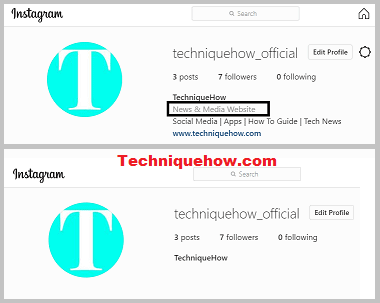
شما چند راه برای مشاهده حذفشده دارید. پستها در اینستاگرام.
نحوه حذف دسته در اینستاگرام:
اگر میخواهید برچسبها را حذف کنیدسپس میتوانید این کار را به روشهای مختلف انجام دهید، یا حساب تجاری خود را حفظ کنید و این ویژگی را خاموش کنید یا میتوانید به یک حساب شخصی که در آن هیچ برچسب دستهای روی نمایه نشان داده نمیشود، برگردید.
1. تغییر بازگشت به حساب شخصی
سادهترین راه برای غیرفعال کردن نمایش برچسبهای دستهبندی در نمایه، بازگشت به حساب شخصی است. اینستاگرام برچسبهای دستهبندی را در حسابهای حرفهای یا حسابهای تجاری نشان نمیدهد و فقط با بازگشت به حساب شخصی، میتوانید برچسبهای دستهبندی را غیرفعال کنید.
همچنین ببینید: شبکه سیم کارت فیزیکی آیفون در دسترس نیست - ثابت شده استبرای بازگشت به حساب شخصی،
مرحله 1: ابتدا پروفایل اینستاگرام خود را باز کنید و روی گزینه "ویرایش پروفایل" ضربه بزنید.
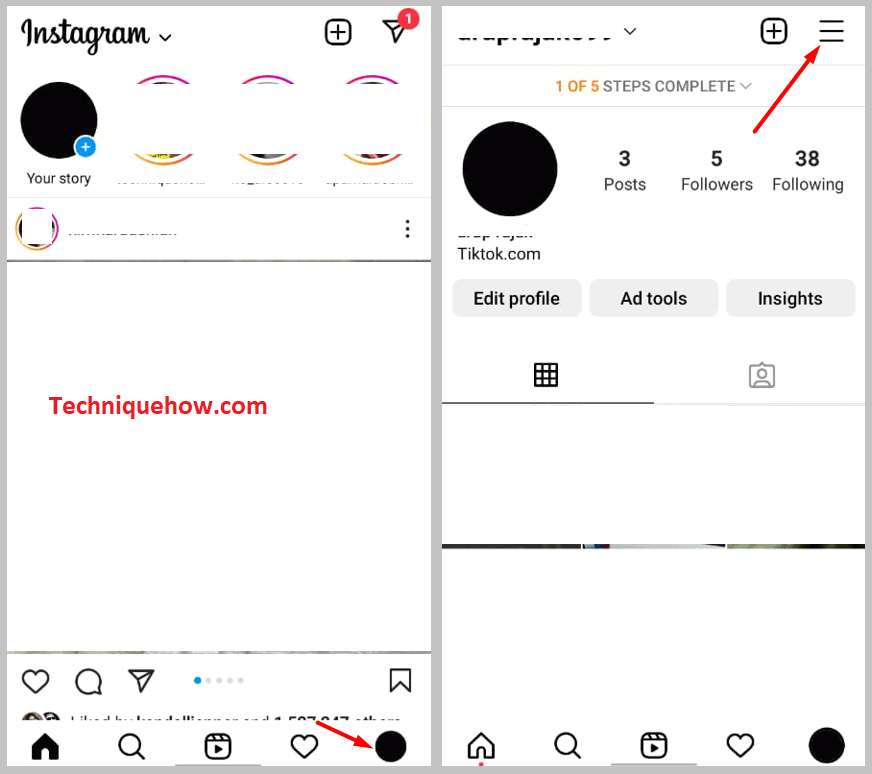
مرحله 2: بعد، از تنظیمات، به حساب بروید و روی آن ضربه بزنید.
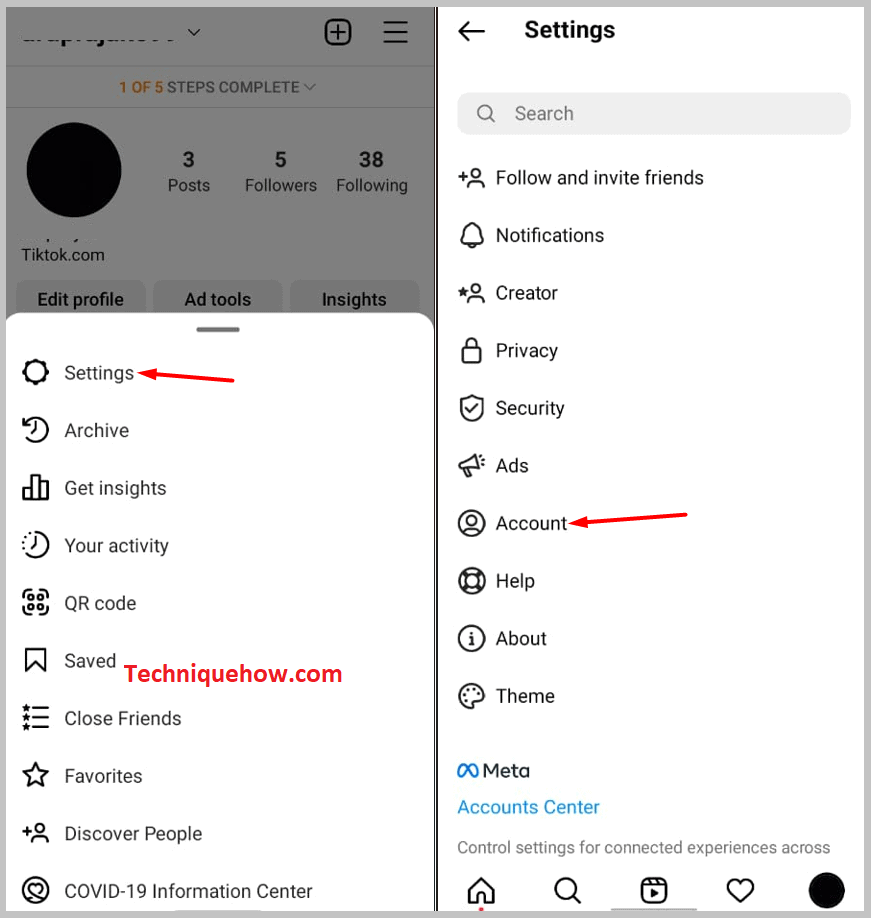
مرحله 3: فقط به پایین بروید و " Switch" را مشاهده خواهید کرد. به گزینه Personal account '، روی آن ضربه بزنید.
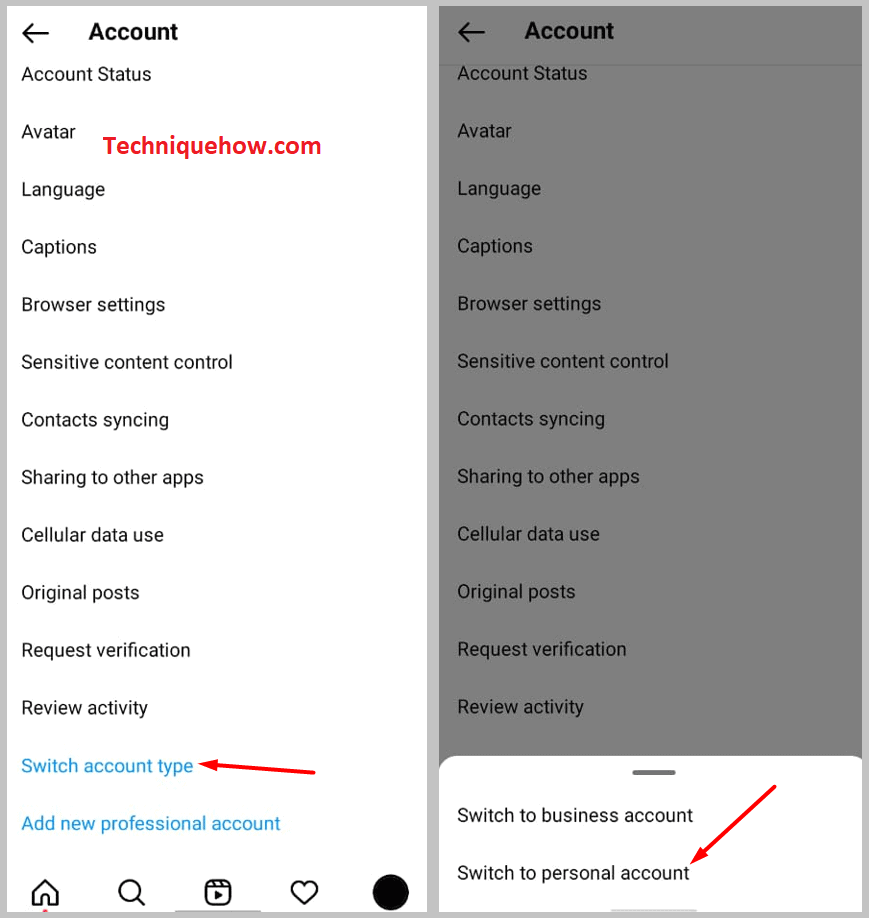
مرحله 4: اکنون، فقط با ضربه زدن روی گزینه " Switch Back " تأیید کنید .

پس از بازگشت حساب به حساب شخصی، دیگر هیچ برچسبی را روی صفحه نمایش نخواهید دید.
توجه: با تبدیل کسب و کار به حساب شخصی خود وارد کنید، برخی از ویژگیهایی را که فقط برای حسابهای تجاری در دسترس بودند از دست خواهید داد و همچنین اعتبار یک حساب تجاری را از دست خواهید داد. اما، اگر شما از این آگاه هستید، می توانید آن را ادامه دهیدانتخاب کنید.
2. ویرایش گزینه نمایش نمایه
گزینه دیگری وجود دارد و این بهترین گزینه برای حذف برچسب های دسته از هر پروفایل اینستاگرام است زیرا این کار حساب تجاری شما را حفظ می کند. می تواند سایر ویژگی های حساب تجاری را داشته باشد و می تواند برچسب های دسته بندی را از نمایه شما نیز حذف کند.
برای حذف برچسب های دسته در اینستاگرام،
همچنین ببینید: نحوه رفع خطای اینستاگرام لطفا چند دقیقه صبر کنیدمرحله 1: ابتدا به پروفایل اینستاگرام خود بروید و روی گزینه ویرایش پروفایل ضربه بزنید.
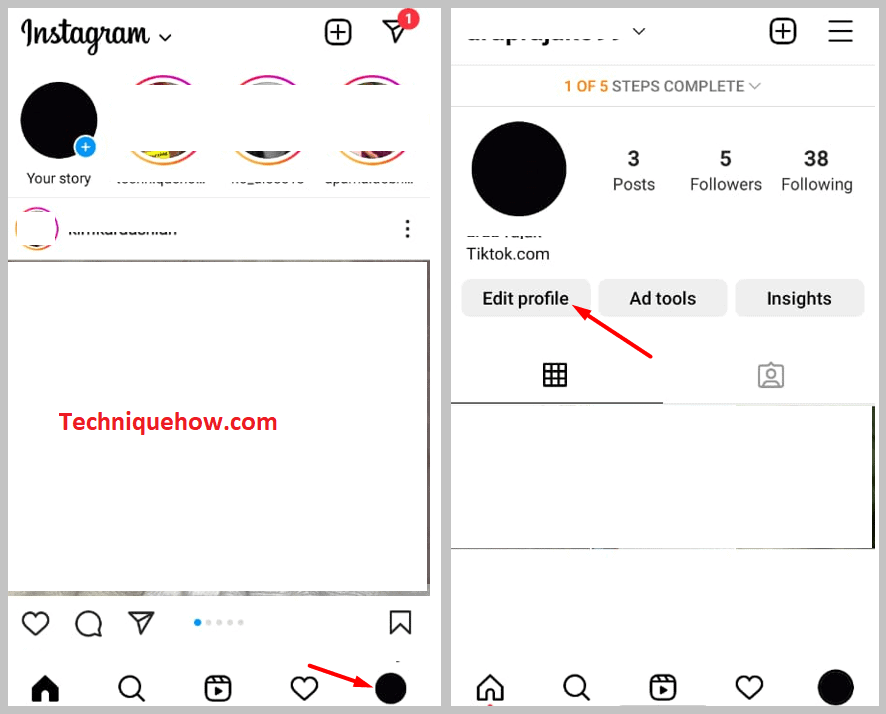
مرحله 2: در مرحله بعد، به پایین بروید و مشاهده خواهید کرد بخش « گزینههای نمایش نمایه ».
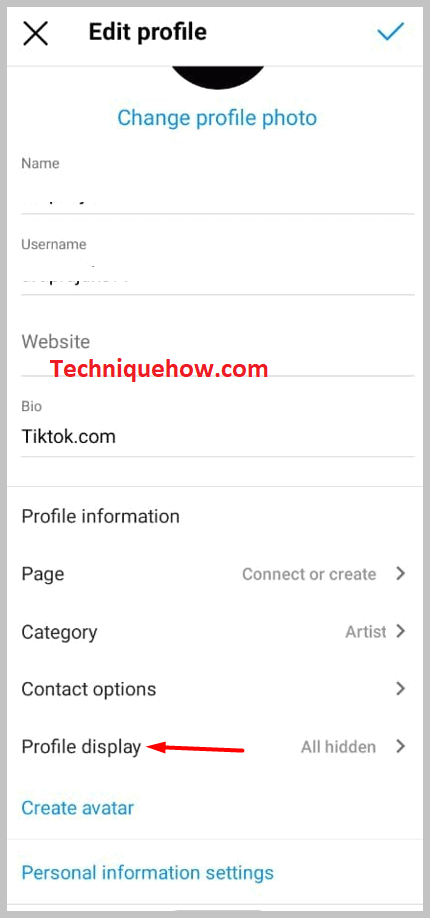
مرحله 3: اکنون، به چپ بکشید تا « نمایشگر» خاموش شود گزینه kategori label '.
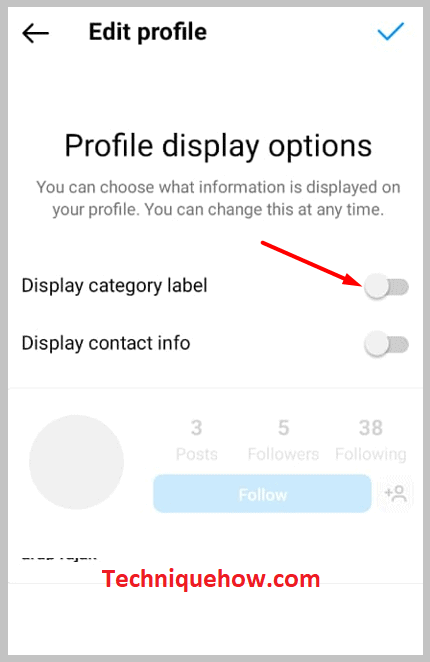
این تنها کاری است که باید انجام دهید و پس از آن برچسب های دسته شما از نمایه نامرئی خواهند بود.
توجه: اگر میخواهید برچسب دسته را از حساب تجاری حذف کنید، خاموش کردن این ویژگی بهترین گزینه است زیرا میتوانید از بقیه ویژگیهای یک حساب تجاری استفاده کنید.
نحوه تغییر برچسبهای دسته در اینستاگرام:
اگر میخواهید برچسب دسته را برای پروفایل اینستاگرام تغییر دهید، مراحل بسیار ساده هستند. شما باید برچسب هایی را که به نمایه خود اضافه کرده اید بدانید و اگر مناسب نیست، می توانید برچسب دسته را به چیز دیگری تغییر دهید.
برای تغییر برچسب دسته در اینستاگرام،
مرحله 1: اول از همه، باید به نمایه وروی دکمه « ویرایش نمایه » ضربه بزنید.
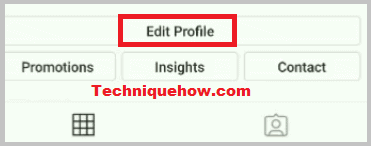
مرحله 2: اکنون به پایین بروید و روی « دسته<2» ضربه بزنید گزینه>'.
مرحله 3: بعد، فقط دسته جدید را انتخاب کنید و برای ذخیره روی تیک ضربه بزنید.
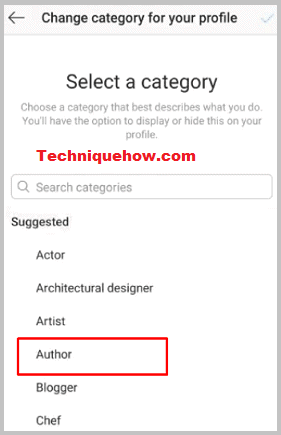
در نهایت ، روی نماد تیک در صفحه ویرایش پروفایل ضربه بزنید، و این دسته اکنون به دسته جدید تغییر یافته است.
این تنها کاری است که باید انجام دهید تا دسته پروفایل تجاری اینستاگرام خود را تغییر دهید.
توجه: میتوانید برچسبها را تغییر دهید، اما باید برچسبهای مناسب را از برچسبهای فهرست شده انتخاب کنید. بنابراین، یا یک برچسب دسته برای نمایه خود انتخاب کنید یا در صورت تمایل می توانید آن را پنهان کنید.
